スタンプの日付形式を編集したい
テキストスタンプ/日付印/日付スタンプの日付形式を編集できます。
1.
ワークウィンドウで、目的のテキストスタンプ/日付印/日付スタンプを選択します。
詳細ウィンドウに、選択したスタンプのプレビューとプロパティーが表示されます。
|
メモ
|
|
注釈を選択する方法については、次を参照してください。
|
2.
[日付と時刻の編集]をクリックします。
または、リボンの[日時の編集]をクリックします。
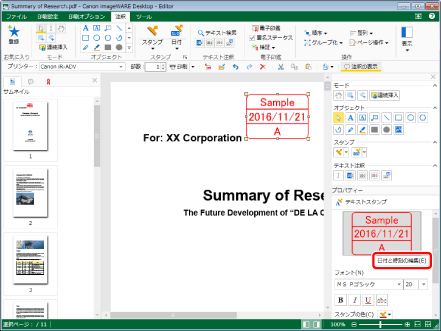
[日付と時刻の編集]が表示されます。
|
メモ
|
|
Desktop Editorのリボンにコマンドが表示されていない場合は、次を参照して表示してください。
ツールボタンでも同じ操作ができます。Desktop Editorのツールバーにツールボタンが表示されていない場合は、次を参照して表示してください。
|
3.
日付の詳細を設定します。
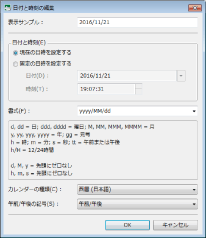
|
[表示サンプル]
|
スタンプに表示される日付形式が表示されます。
|
|
[日付と時刻]
|
挿入する日付の日時を指定します。[現在の日時を設定する]、または[固定の日時を設定する]を選択します。
|
|
[現在の日時を設定する]
|
スタンプに現在の日時を挿入します。
|
|
[固定の日時を設定する]
|
スタンプに挿入する日時を指定します。
|
|
[日付]
|
スタンプに挿入する日付を入力します。▼をクリックすると、カレンダーから日付を指定できます。
|
|
[時刻]
|
スタンプに挿入する時刻を入力します。1秒単位で入力できます。また、マウスカーソルを時/分/秒に合わせたあとに、
|
|
[書式]
|
▼をクリックして表示される一覧から、スタンプに表示する日付の形式を選択します。または、日付の形式を直接入力します。
|
|
[カレンダーの種類]
|
▼をクリックして表示される一覧から、カレンダーの種類を選択します。
|
|
[午前/午後の記号]
|
▼をクリックして表示される一覧から、午前/午後の記号を選択します。
|
4.
[OK]をクリックします。